注意: 我们希望能够尽快以你的语言为你提供最新的帮助内容。本页面是自动翻译的,可能包含语法错误或不准确之处。我们的目的是使此内容能对你有所帮助。可以在本页面底部告诉我们此信息是否对你有帮助吗?请在此处查看本文的英文版本以便参考。
如果您没有 Skype for Business 的桌面版本或没有 Skype for Business 帐户,您可以使用 Skype 会议应用或 Skype for Business Web 应用从浏览器加入 Skype for Business 会议。
根据组织的设置,你将使用 Skype 会议应用或 Skype for Business Web 应用。
使用 Skype 会议应用加入会议
下面是使用 Skype 会议应用加入 Skype for Business 会议的基本步骤。
-
在您的电子邮件或日历中,打开会议请求,然后选择加入 Skype 会议。(具体取决于您的版本,您可能会看到加入联机会议。)

-
按照浏览器中的说明进行安装Skype 会议应用。例如,在 Internet Explorer 中,选择运行时,请参阅在浏览器窗口底部的通知。
-
在 Skype 会议应用登录页面,输入用户名,然后选择“加入”。

使用 Skype for Business Web 应用加入会议
下面是使用 Skype for Business Web 应用加入 Skype for Business 会议的基本步骤。
-
在您的电子邮件或日历中,打开会议请求并选择尝试 Skype Web 应用程序。
-
在 Skype for Business Web 应用登录页面,输入用户名,然后选择“加入会议”。
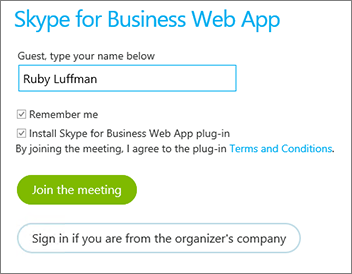
-
按照浏览器的说明安装 Skype for Business Web 应用 插件,该插件是音频、视频和屏幕共享所必需的。
-
你将立即加入会议或被定向到虚拟会议厅,具体取决于组织者设置的会议选项。
如果你在会议厅中,将立即通知会议组织者和其他演示者你正在等待。








